
1. Abrimos
una imagen de 500x200. Activamos la Herramienta Marco
rectangular, Estilo=Tamaño Fijo, Ancho 450 px y Alt=95 Px,
luego pinchamos en el área superior izquierda del lienzo:
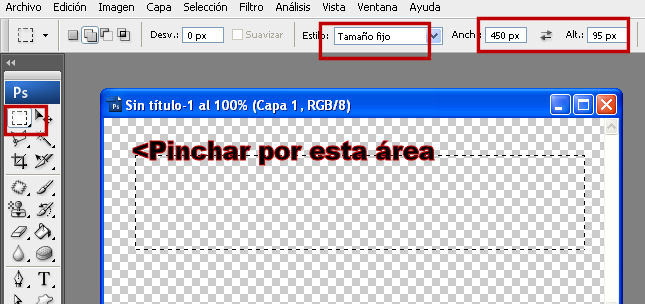
Rellenar
con en color a nuestro gusto, escogí un azul con
aspecto desteñido # 5e6d7e, recuerda que el Grunge es un
estilo que implica una estética desarreglada, con elementos
viejos o rotos, colores desvaídos o descoloridos, por el
paso del tiempo. Aplicamos el Filtro Alien Skin Eye Candy 5
Textura/Weave y en Setting =Plain Tiny, Smeared con los
valores de la imagen en la pestaña de Advanced:

3. Activamos
de nuevo la la Herramienta Marco rectangular,
esta vez con Estilo Normal y hacemos la selección más ancha
y menos alta, como muestro en la imagen. A
continuación sin quitar la selección Edición/Cortar y
rellenamos de nuevo con el color original:
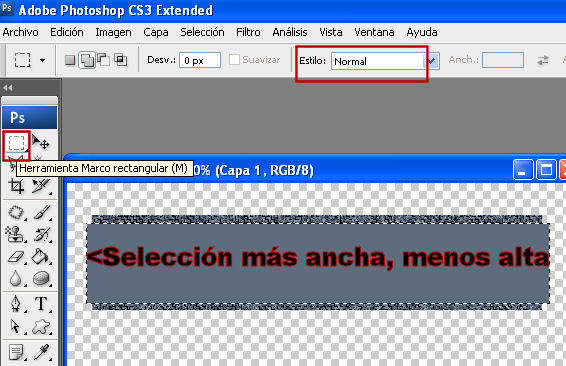
4. Sin quitar
la selección, vamos a Filtro/Textura//Texturizar y lo
aplicamos con los valores de la imagen:

5. Vamos
ahora a darle con un pincel, un aspecto arrugado a la cinta.
Descarga el pinceles que utilizaremos
aquí. Una vez abierto el Zip, guardamos todos los
archivos en la carpeta del programa que está en la unidad
C:/Archivo de programas/ Ps/PSCS3/PortableAdobe PhotoShop
CS3/Preset/Brushes:

Ya guardados
allí, activamos la Herramienta de Pincel, desplegamos las
opciones y elegimos Cargar Pinceles, veremos el que
acabamos de guardar y vamos seleccionarlo:

Ahora le
ponemos alrededor de 80 de tamaño al pincel, no olvidemos
cambiar el color a negro y colocamos más o menos de esta
forma, la parte más densa la coloqué a la izquierda, no
tiene que ser exactamente igual a mi figura:

6. Hacemos
una selección a ambos extremos de la cinta, que sea más
grande, pero del mismo ancho y aplicamos el filtro
I.C.NET Sofware/Unlimited 2.0/Edges Square/Square Edge 12:
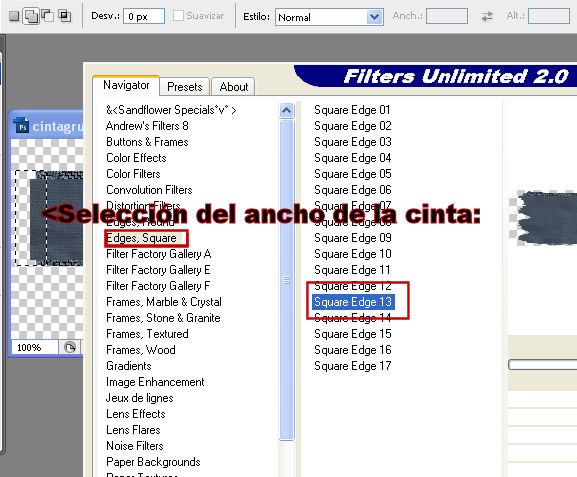
7. Quitamos la selección, aplicamos Sombra paralela. Guardamos la imagen como .PNG, para poder usarla en cualquier
programa de dibujo y conserve su fondo transparente:




